
Когато работят в текстовия процесор Microsoft Word, потребителите използват рамката за проектиране на текст в Word. Когато пишете, рамката рамкира част от текста на страницата, параграф или целия текст на листа на документа.
С помощта на рамката се открояват важни части от текста, външният вид на документа е декориран визуално с помощта на форматиращи елементи. Следователно, рамката често се използва при обработка на документи на Word.
Съдържание:- Как да направите граница в Word около абзац
- Как да вмъкнете рамка около текста
- Как да направите текст на рамката в Word - 1 начин
- Вмъкване на текст в рамка - 2 начина
- Как да направите рамка около страницата в Word
- Как да направите красива граница около текст в Word
- Как да премахнете рамката в Word
- Изводи на статията
Програмата има вградена функция за създаване на рамки; има готов шаблон за рамки на Word. Потребителят може да направи обикновена рамка или красива декоративна рамка, в зависимост от предпочитанията си или приложимостта на този тип дизайн в определен документ.
При завършване на дизайна на Word рамки в различни варианти се вмъкват в текста на страницата или цялата страница на документа, например заглавната страница, се рамкира с рамка. В текстовия редактор на Word можете да създадете няколко типа рамки в зависимост от задачите за проектиране на документа, така че потребителят може да избере примерна рамка в Word, както желае.
Word рамка за текст се използва за следните типове вложки:
- Рамка за думи и изречения - рамка около думите или изреченията в текста на документа.
- Абзац рамка - рамка се вмъква около един или повече абзаци от текст.
- Рамка за лист документ - рамката е рамкирана с целия текст на страницата на документа или цялата страница в краищата на документа.
В зависимост от ситуацията, потребителят може да направи обикновена рамка или оригинална, красива рамка, направена под формата на картина.
Как да нарисувате граница в Word, как да нарисувате рамка около текст? В тази статия ще обсъдим начините за поставяне на рамка в Word, която може да се приложи към различни видове дизайн на документи.
Това ръководство предоставя инструкции, подходящи за различни версии на Word: MS Word 2019, MS Word 2016, MS Word 2013, MS Word 2010, MS Word 2007.
Как да направите граница в Word около абзац
Сега ще разгледаме как да нарисуваме рамка около текста в Word, като подчертаваме конкретен параграф на страницата с документа. Първо трябва да изберете текста, около който рамката ще бъде рамкирана..
В различни версии на приложението имената на секциите от менюто се различават, обърнете внимание на този момент, когато работите.
В Word 2019 преминете през стъпките:
- Отидете в менюто "Дизайнер".
- Отидете в групата „Страница на фона“, кликнете върху бутона „Граници на страницата“.
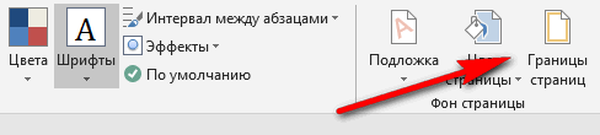
В Word 2016 и в Word 2013 направете следното:
- Отидете на раздела Дизайн.
- В групата „Фон на страницата“ кликнете върху „Граници на страниците“.
В Word 2010 и Word 2007 направете следното:
- Кликнете върху раздела Оформление на страницата.
- В групата „Фон за страницата“ изберете Граници на страницата.
След това се извършват същите действия:
- В прозореца "Граници и запълване" в раздела "Граница" изберете типа рамка: "рамка" и след това конфигурирайте настройките за вмъкване на рамката в текста на документа.
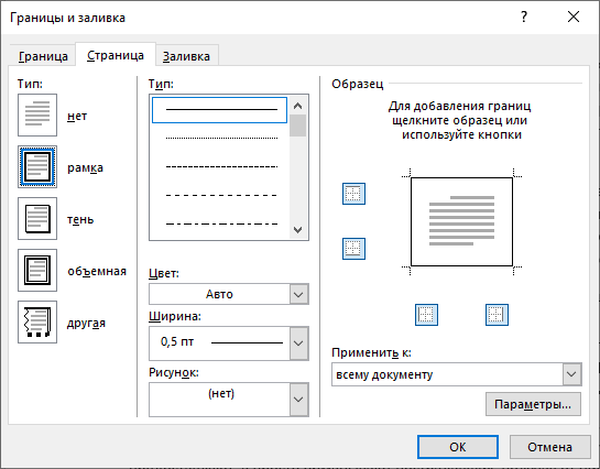
- Задайте типа на рамката за създаване:
- изберете тип от различни опции на непрекъсната или прекъсната линия;
- изберете цвета на рамката, желаната ширина;
- посочете обхвата: до абзаца.
- погледнете извадката, в която можете да добавите или премахнете някои рамки близо до рамката.
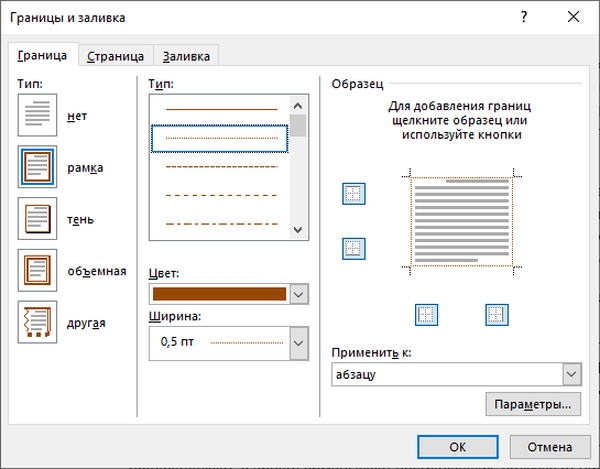
- Кликнете върху бутона OK.
В резултат на това необходимия параграф на страницата на документа на Word е рамкиран, съгласно избраните по-рано параметри.

На една страница от документ в Word можете да поставите рамка около абзац, текст (единични думи или изречения) или целия лист. Когато проектирате, на една страница можете да направите няколко кадъра от различен тип.
Как да вмъкнете рамка около текста
За разлика от предишния метод, сега избираме в рамката не целия параграф, а само определен текст на страницата с документа.
Ще трябва да преминете през същите стъпки:
- Изберете частта от текста, която искате да изберете в рамката.
- Влезте в менюто за дизайн (в Word 2019), менюто за дизайн (в Word 2016, Word 2013) или оформлението на страницата (в Word 2010, Word 2007).
- Кликнете върху бутона „Граници на страниците“, разположен в групата „Фон на страницата“.
- В прозореца "Граница и запълване" в раздела "Граница" кликнете върху опцията "рамка".
- Изберете подходящите опции за вмъкване на рамката. В параметъра "Приложи към:" изберете опцията: "текст".
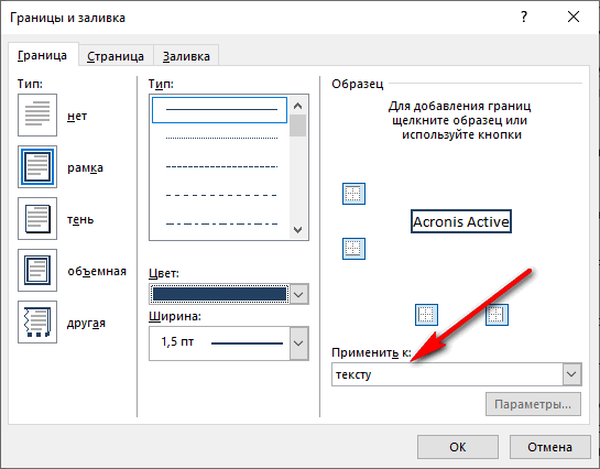
След като приложите настройките, фрагмент от текст (думи или изречения) ще бъде подчертан в рамка.

- Как да направите фон в Word документ - 5 начина
- Как да поставите воден знак в Word
- Как да прелиствате текст в Word - 5 начина
Как да направите текст на рамката в Word - 1 начин
Един прост начин за вмъкване на текст в рамка: използване на табличната функция в документ на Word.
- В програмата Word отворете менюто "Вмъкване", кликнете върху бутона "Таблица", разположен в групата "Таблици".
- В отвореното меню изберете една клетка.
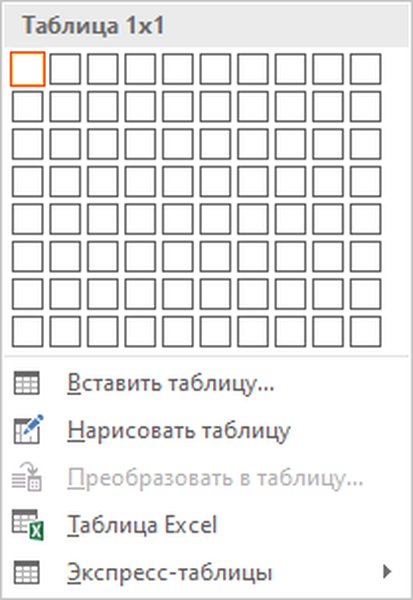
- Поставете клетката на правилното място на страницата с документи.
- Въведете текстово поле.
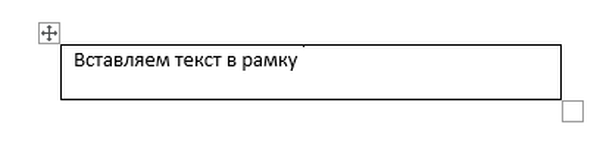
- Кликнете върху страницата, за да завършите операцията за поставяне на рамката..
Вмъкване на текст в рамка - 2 начина
За да вмъкнете текст в рамката, можете да използвате друг начин:
- В менюто "Вмъкване" отидете в групата "Текст".
- Кликнете върху "Text Box".
- В падащото меню „Вградено“ изберете „Прост етикет“.
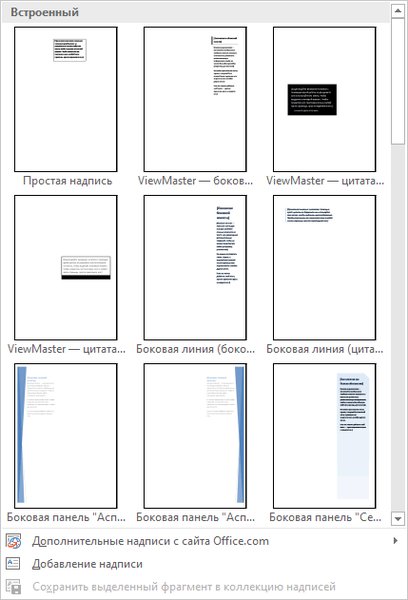
- Плъзнете редактираното поле до желаното място в документа и след това напишете желания текст там.
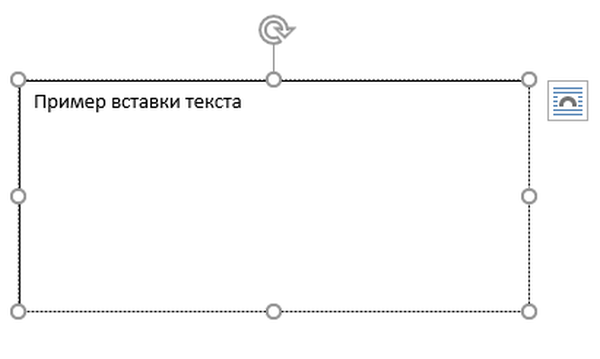
- За да завършите редактирането, щракнете вътре в документа на Word.
Как да направите рамка около текст в Word
На страницата с документа можете да рамкирате текста, като добавите рамки по краищата на конкретен текст.
- Маркирайте текст в Word документ.
- В менюто "Начало" в групата "Параграф" кликнете върху стрелката близо до бутона "Граници".
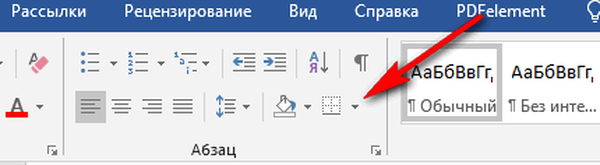
- В менюто, което се отваря, можете да изберете местоположението на границите.
Например, за солидна рамка е подходяща опцията "Външни граници", можете да изберете рамки само с горна или долна граница или, обратно, с дясна или лява граница.
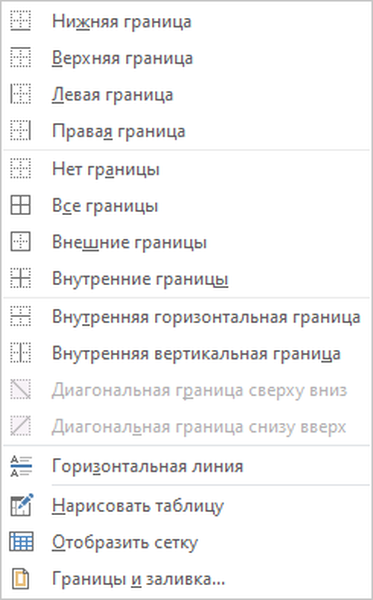
- Изберете подходяща опция за рамка.
- Кликнете върху „Borders and Fill ...“, за да изберете опции на страницата „Border and Fill“, които са описани по-горе в статията.
Как да направите рамка около страницата в Word
Когато подготвяте документ, често се изисква рамката на всички или на някои страници в документ на Word. За да направите това, изпълнете следните стъпки:
- В раздела "Начало" отидете на групата "Параграф", кликнете върху стрелката на бутона "Граници".
- В контекстното меню изберете опцията "Граници и попълване ...".
- В прозореца Borders and Fill щракнете върху раздела Page.
- Задайте опциите за визуален изход за рамката на страницата с документи.
- Изберете опции за поставяне на рамка.
В Word са достъпни следните опции за поставяне на рамка на страници:
- целия документ - рамката ще бъде рамкирана на всички страници на документа;
- този раздел - рамката ще бъде поставена само в този раздел на документа;
- този раздел (само 1-ва страница) - показва рамката само на първата страница на документа;
- този раздел (с изключение на 1-ва страница) - вмъква рамка на всички страници на документа, с изключение на първия лист.
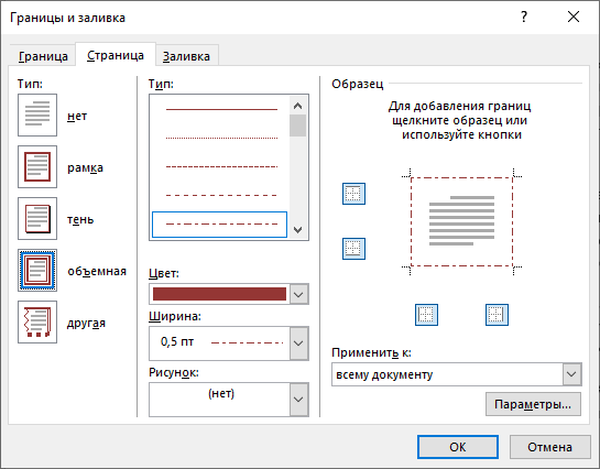
След като приложите настройките, страниците в документа на Word са заобиколени от рамка.
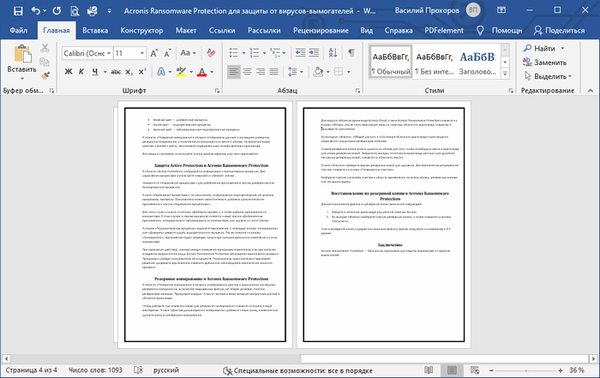
Как да направите красива граница около текст в Word
В някои случаи трябва да поставите красива рамка в документа. Word има вградени шаблони за рамки, които можете да използвате, за да промените външния вид..
В резултат на това около страницата с документа се добавя красива рамка:
- В Word отидете в началното меню.
- В групата „Параграф“ кликнете върху стрелката на бутона „Граници“.
- В падащото меню кликнете върху "Граници и попълване ...".
- В прозореца Borders and Fill щракнете върху раздела Page.
- Кликнете върху опцията "рамка", изберете типа, ширината и след това в опцията "Картина" изберете подходящия шаблон на рамката.
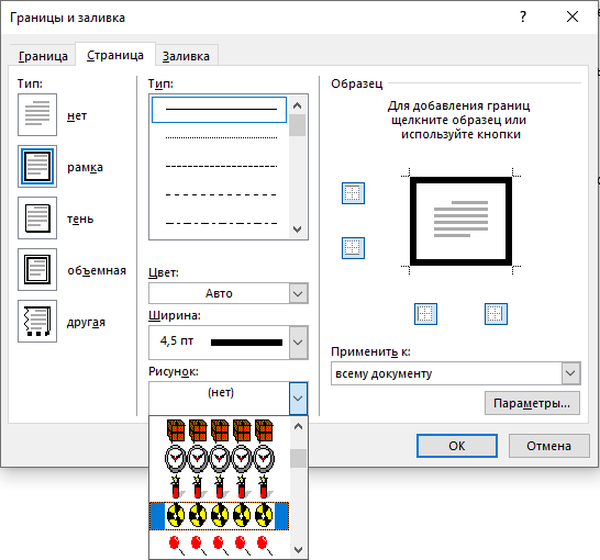
- В секцията за визуализация оценете опцията за рамка и след това изберете области на документа, за да приложите настройките..
Страниците на документа Word задават красиви граници.

Как да премахнете рамката в Word
Ако рамката вече не е необходима, потребителят е изправен пред въпроса как да премахне рамката в текста, вмъкнат в Word. Да направите това е съвсем просто:
- Отидете в групата „Фон на страницата“, кликнете върху „Граници на страниците“.
- В прозореца „Граница и запълване“ в раздели „Граница“ или „Страница“, в зависимост от вида на рамката в този документ, щракнете върху бутона „не“, а в параметъра „Прилагане към:“ изберете абзаца или страниците, от които се изисква премахване на рамки.
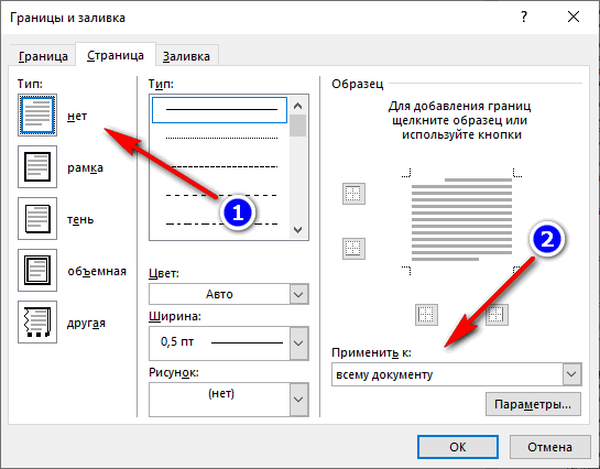
Изводи на статията
Докато работят върху документ, потребителите са изправени пред необходимостта да поставят рамка за текста на Word. Рамката обръща внимание на правилното място или променя външния вид на документа, правейки го по-красив. Можете да вмъкнете няколко типа рамки в Word, в зависимост от вашите нужди..
Свързани публикации:- Как да направите пагинация в Word
- Как да премахнете номерирането в Word
- Дума онлайн безплатно - 5 начина
- Как да отворите ODT в Word: запишете или преобразувайте
- Как да преброите броя на знаците в Word: всички начини











